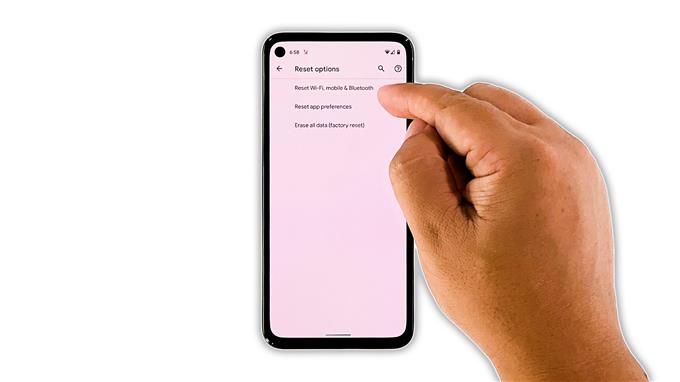W tym przewodniku rozwiązywania problemów pokażemy, co zrobić, jeśli Google Pixel 5 ciągle rozłącza się z siecią Wi-Fi, co powoduje różne problemy z łącznością. Chociaż taki problem jest dość irytujący, zwykle można go łatwo naprawić. Czytaj dalej, aby dowiedzieć się więcej na ten temat.
Kiedy urządzenie z wyższej półki, takie jak Pixel 5, zaczyna mieć problem z siecią, zawsze trzeba spojrzeć na dwa kąty. Może to być spowodowane drobnym problemem z routerem lub sam telefon ma problemy z usługami sieciowymi, a nawet oprogramowaniem układowym. Musisz go rozwiązać, aby poznać przyczynę i rozwiązać problem. Biorąc to wszystko pod uwagę, oto, co powinieneś z tym zrobić:
Pierwsze rozwiązanie: Włącz tryb samolotowy

Ponieważ nie wiemy, co powoduje ten problem, pierwszą rzeczą, którą musisz zrobić, jest próba tymczasowego wyłączenia wszystkich usług bezprzewodowych. Po ponownym włączeniu telefon automatycznie połączy się ponownie ze wszystkimi sieciami.
W większości przypadków rozwiązuje to każdy drobny problem z siecią, więc warto to zrobić. Oto jak:
- Przesuń dwoma palcami w dół od góry ekranu, a następnie poszukaj trybu samolotowego.
- Teraz dotknij jego ikony, aby ją włączyć. Spowoduje to wyłączenie wszystkich usług bezprzewodowych.
- Po kilku sekundach dotknij go ponownie, aby go wyłączyć i ponownie włączyć wszystkie wyłączone usługi bezprzewodowe.
Po wykonaniu tej czynności spróbuj użyć telefonu i sprawdź, czy nadal rozłącza się z siecią Wi-Fi.
Drugie rozwiązanie: zapomnij i połącz się ponownie z siecią

Jeśli sztuczka trybu samolotowego nie zadziałała, następną rzeczą, którą musisz zrobić, jest ponowne nawiązanie dobrego połączenia między telefonem a routerem. Oznacza to, że musisz usunąć istniejące połączenie, a następnie pozwolić urządzeniu ponownie połączyć się z siecią. Oto jak to robisz:
- Otwórz szufladę aplikacji i uruchom Ustawienia.
- Kliknij Sieć i Internet.
- Dotknij WiFi.
- Stuknij ikonę koła zębatego obok swojej sieci, a następnie stuknij Zapomnij. Spowoduje to usunięcie bieżącego połączenia.
- Następnie dotknij ponownie swojej sieci, aby ponownie się połączyć.
- Wprowadź hasło, a następnie stuknij Połącz.
W większości przypadków, jeśli problem jest niewielki, wystarczy to, ponieważ odświeży połączenie między urządzeniami. Jeśli jednak połączenie nadal spada, przejdź do następnego rozwiązania.
Trzecie rozwiązanie: uruchom ponownie router i telefon

Jeśli pierwsze i drugie rozwiązanie zawiodły, czas odświeżyć pamięć urządzeń. Oznacza to, że musisz ponownie uruchomić router, a następnie wykonać wymuszone ponowne uruchomienie Pixela 5. Ta procedura jest jedną z najskuteczniejszych metod rozwiązania tego problemu. Oto jak to się robi:
- Odłącz router od gniazdka ściennego lub po prostu odłącz przewód zasilający od jednostki głównej.
- Pozostaw go bez zasilania na minutę lub dwie.
- Czekając, naciśnij i przytrzymaj klawisz zasilania przez 8 sekund. Spowoduje to wyłączenie urządzenia i ponowne włączenie zasilania.
- Gdy pojawi się logo Google, zwolnij klawisz zasilania i pozwól, aby telefon zakończył proces uruchamiania.
- Teraz podłącz przewód zasilający routera do gniazdka ściennego lub podłącz go ponownie do jednostki głównej.
- Poczekaj, aż zacznie nadawać sygnał, a następnie pozwól Google Pixel 5 ponownie połączyć się z siecią.
Najczęściej ta metoda rozwiązuje problem. Kontynuuj więc korzystanie z urządzenia tak, jak zwykle, aby wiedzieć, czy problem został rzeczywiście rozwiązany. Jeśli jednak nadal występuje, wypróbuj następne rozwiązanie.
Czwarte rozwiązanie: zresetuj usługi sieciowe

Następną rzeczą, którą musisz zrobić, jeśli Twój Pixel 5 nadal zrywa połączenie Wi-Fi, jest zresetowanie wszystkich usług sieciowych. W ten sposób przywracasz wszystkie ustawienia sieci do ich domyślnej konfiguracji, co może wystarczyć, aby rozwiązać ten problem. Oto jak to się robi:
- Otwórz aplikację Ustawienia na telefonie.
- Przewiń w dół, a następnie dotknij System.
- Stuknij Zaawansowane.
- Stuknij Opcje resetowania, a następnie stuknij Resetuj Wi-Fi, telefon komórkowy i Bluetooth.
- Stuknij Resetuj ustawienia w prawym dolnym rogu.
- Jeśli pojawi się monit, wprowadź blokadę ekranu.
- Stuknij ponownie Resetuj ustawienia w prawym dolnym rogu.
Po zresetowaniu usług sieciowych spróbuj sprawdzić, czy problem został rozwiązany.
Piąte rozwiązanie: przywróć ustawienia fabryczne Pixela 5

Po wykonaniu poprzednich rozwiązań, a telefon nadal zrywa połączenie Wi-Fi, nie masz innego wyjścia, jak je zresetować. Wyklucza to wszelkie możliwości, że problem dotyczy twojego telefonu. Jednak zanim to zrobisz, zrób kopię zapasową wszystkich ważnych plików i danych.
Gdy wszystko będzie gotowe, wykonaj następujące czynności, aby przywrócić ustawienia fabryczne Pixela 5:
- Otwórz aplikację Ustawienia na telefonie.
- Przewiń w dół, a następnie dotknij System.
- Stuknij Zaawansowane.
- Stuknij Opcje resetowania, a następnie stuknij Wymaż wszystkie dane.
- Kliknij Wymaż wszystkie dane w prawym dolnym rogu ekranu. W razie potrzeby wprowadź kod PIN, wzór lub hasło.
- Aby usunąć wszystkie dane z pamięci wewnętrznej telefonu, kliknij Wymaż wszystkie dane.
Po zresetowaniu skonfiguruj telefon jako nowe urządzenie, a następnie spróbuj sprawdzić, czy problem został rozwiązany.
Szóste rozwiązanie: Zadzwoń do swojego dostawcy usług internetowych

Po zresetowaniu, gdy Pixel 5 nadal zrywa połączenie Wi-Fi, czas zadzwonić do pomocy technicznej swojego dostawcy usług internetowych. Powinni być w stanie odpowiedzieć na Twoje pytania dotyczące Twojego połączenia.
Na ich końcu będą mogli powiedzieć status twojego konta lub czy router nadal działa poprawnie, czy nie. Jeśli problem stanowi router, należy go wymienić, chociaż może minąć dzień lub dwa, zanim technik przyjdzie do Ciebie i rozwiąże problem.
I to jest prawie to, co musisz zrobić, jeśli Twój Google Pixel 5 ciągle rozłącza się z siecią Wi-Fi. Mamy nadzieję, że ten prosty przewodnik dotyczący rozwiązywania problemów pomoże Ci w ten czy inny sposób.
Prosimy o wsparcie nas, subskrybując nasz kanał YouTube. Potrzebujemy Twojego wsparcia, abyśmy mogli nadal tworzyć pomocne treści w przyszłości.